Zenbook Pro Duo 15 OLED (UX582, 12th Gen Intel)
Zenbook Pro Duo 15 OLED (UX582, 12th Gen Intel)
L'ordinateur de demain
Avec le ZenBook Pro Duo 15 OLED, gardez votre style intact tout en accomplissant vos tâches quotidiennes efficacement en toute sérénité. Puissant allié d'une productivité et d'une créativité qui se veulent nomades, il intègre une dalle tactile 4K OLED HDR. Il est par ailleurs doté du ScreenPad™ Plus, un second écran 4K dont l'angle d'inclinaison innovant confère ergonomie et fluidité à votre travail. Équipé du nouveau processeur Intel® Core™ i9 à huit cœurs et d'une carte graphique NVIDIA® GeForce RTX™ 3060, le ZenBook Duo 15 OLED vous offre dès maintenant tous les avantages des meilleures technologies du futur.
Ordinateur portable OLED 4K de 15,6 pouces avec écran tactile secondaire inclinable
Rapport d'aspect 16:9, résolution 4K de 3840 x 2160, gamme de couleurs 100 % DCI-P3
Windows 11 Pro
Jusqu’à la 12e génération
Intel® Core™ i9 H45
processeur
Jusqu’à la NVIDIA®
GeForce RTX™ 3060
carte graphique gaming
Jusqu’à 1 To
SSD PCIe® Gen 4.0 x4
ASUS IceCool Pro
technologie de refroidissement
Ports d’E/S complets
avec Thunderbolt™ 4 haut débit
Jusqu'à 32 Go
De mémoire LPDDR5 intégrée
ScreenPad™ Plus
pour une productivité maximale
ASUS Pen 2.0
avec 4096 niveaux de pression
Durabilité
militaire
Caméra infrarouge
pour une authentification rapide
Écran
Expérience visuelle unique
Le ZenBook Pro Duo 15 OLED vous offre une expérience superbement immersive grâce à sa dalle OLED avec technologies HDR1 et NanoEdge ainsi que sa résolution 4K au maximum qui fournissent ensemble des couleurs ultra-vives et des noirs profonds. Son espace de couleurs 100 % DCI-P3 et sa précision colorimétrique Delta-E <22 en font un PC portable particulièrement adapté à la création de contenus. Il est certifié PANTONE® pour offrir une précision professionnelle des couleurs et TÜV Rheinland pour ses fonctionnalités de protection visuelle.
Le ZenBook Pro Duo 15 OLED inclut également le nouveau ScreenPad Plus inclinable, un deuxième écran tactile qui se surélève automatiquement de 9,5° pour créer un angle exact de 144,5° avec l'écran principal et ainsi améliorer votre confort visuel. Contemplez vos contenus sur deux écrans et donnez une nouvelle dimension au multitâche avec les applications intégrées au ScreenPad Plus qui boostent votre productivité.
En savoir plus sur les dalles ASUS OLED
Le ZenBook Pro Duo 15 OLED inclut également le nouveau ScreenPad Plus inclinable, un deuxième écran tactile qui se surélève automatiquement de 9,5° pour créer un angle exact de 144,5° avec l'écran principal et ainsi améliorer votre confort visuel. Contemplez vos contenus sur deux écrans et donnez une nouvelle dimension au multitâche avec les applications intégrées au ScreenPad Plus qui boostent votre productivité.
Ergonomique
ScreenPad™ Plus
ÉCRAN HDR OLED
couleurs vives
Jusqu’à
3840X2160
Écran principal 4K UHD
Delta-E < 2
précision colorimétrique
100 %
DCI-P3
écran certifié
certifié
GPU
Carte graphique professionnelle
Conçus pour aider les créateurs imposer leur marque au monde, les PC portables labellisés NVIDIA Studio intégrant une carte graphique GeForce RTX 3060 sont ultrapuissants. Saisissez le moindre détail de ce qu'il se passe à l'écran grâce à sa précision millimétrée. Exploitez des fonctionnalités avec IA telles que Dynamic Boost 2.0 qui optimise vos applications favorites de création afin de raccourcir les délais d’attente : exprimez votre génie sans interruption.
6 Go
De VRAM dans la GeForce RTX™ 3060
ScreenPad Plus
Productivité décuplée
Le nouveau ASUS ScreenPad Plus est alimenté par le logiciel ScreenXpert 2 que nos ingénieurs ont optimisé pour qu'il facilite le multitâche sur une configuration en double affichage. Votre créativité n'a plus de limite ! Boostez votre productivité avec ses applications intégrées et révolutionnez votre créativité avec la toute nouvelle application Control Panel.
En savoir plus sur le ScreenPad™ Plus
- App Switcher
- Window Flick
- ViewMax
- Mode Pavé Tactile
- Task Group
- App Navigator
- Link to MyASUS
- Control Panel
Faites glisser une application sur l'icône App Switcher pour l'ouvrir sur le ScreenPad Plus Sélectionnez la zone de l'écran où vous souhaitez déplacer l'application.Pour déplacer une application d'un écran à l'autre, appuyez sur le coin supérieur de l'application et envoyez-la instantanément sur l'autre écran.Améliorez votre expérience en faisant glisser une application sur l'icône ViewMax pour l'afficher sur l'écran principal et le ScreenPad Plus.Faites un triple appui sur le ScreenPad Plus pour le transformer temporairement en pavé tactile grand format. Vous pouvez activer/désactiver cette fonction en allant dans les Paramètres.Personnalisez vos groupes d'applications et servez-vous de l'icône Task Group pour ouvrir plusieurs applications d'un seul geste.Appuyez sur l'application App Navigator pour visionner toutes les applications ouvertes sur l'écran principal et le ScreenPad Plus.La fonction Link to MyASUS du ScreenPad Plus facilite l'accès à votre smartphone pour que vous puissiez recevoir ou émettre vos appels en toute sérénité.La fonction Control Panel met à votre portée des commandes plus intuitives et précises pour vos applications compatibles sur l'écran principal.
ScreenPad Plus
À l'image de vos besoins
- Photographe
- Programmeur
- Vidéaste
- Artiste musical
- Créateur d'animations 3D
- Streamer
Ouvrez vos outils de retouche photo et fichiers source sur le ScreenPad Plus pour vous créer l'interface de rêve.
Affichez plus en grand votre interface de code, l'aperçu final et d'autres contenus de programmation.
Faites défiler vos vidéos sur le ScreenPad Plus et gardez à portée tous vos outils d'édition vidéo.
Faites vos enregistrements et vos mix sur le ScreenPad Plus et contrôlez plus facilement vos pistes.
Vérifiez vos scripts sur le ScreenPad Plus tout en profitant d'un rendu 3D fluide sur l'écran principal.
Faites glisser votre fenêtre de stream sur le ScreenPad sans avoir à interrompre la partie qui se joue sur l'écran principal.
ScreenPad Plus
Organisez votre travail sur-mesure avec Control Panel
Control Panel est un nouvel outil qui vous permet de contrôler intuitivement l'ensemble de vos applications créatives. Avec Control Panel, vous pouvez modifier facilement la taille de votre pinceau ou le niveau de saturation, ajuster la transparence de vos images, etc. Quatre commandes sont disponibles (Dial, Button, Slider et Scroll), chacune fonctionnant différemment dans l'objectif de fluidifier vos actions. Control Panel est compatible avec Adobe Photoshop, Lightroom Classic, Premiere et After Effects. Par ailleurs, il est entièrement personnalisable et compatible avec de nombreuses autres applications !
- After Effects
- Photoshop
- Premiere Pro
- Lightroom Classic
ScreenPad Plus
Ergonomie garantie pour le clavier ou le stylet
Laissez libre cours à votre créativité grâce au ZenBook Pro Duo 15 OLED compatible avec l'utilisation d'un stylet tel que le ASUS Pen 2.0 sur 4096 points de pression. Lorsque le PC est placé sur le support ASUS ErgoLift fourni, le nouveau ScreenPad Plus incliné vous offre une plateforme supplémentaire à la fois ergonomique et stable pour de la saisie manuelle ou du dessin. Prenez des notes, dessinez vos idées ou réalisez des graphiques de la manière la plus intuitive qui soit.
Performances
Des performances de premier ordre
Le ZenBook Duo 15 OLED joue dans la cour des grands en ce qui concerne les performances. Il est alimenté par un processeur à huit cœurs Intel Core i9 de 12e génération, avec jusqu'à 32 Go de mémoire et un GPU NVIDIA GeForce RTX 3060 pour ordinateur portable, avec un SSD PCIe ultra-rapide pour garantir des temps de démarrage et des chargements d'applications rapides. La technologie de refroidissement IceCool Pro permet d'atteindre une puissance de 125 W pour une productivité maximale. Cette alliance ultraportable garantit à votre ZenBook Pro Duo 15 OLED une compatibilité optimale avec toutes les tâches professionnelles qui lui sont confiées, de l'édition vidéo, l'édition de photos avec plusieurs calques, au rendu 3D en passant par le streaming de jeu vidéo.
Windows 11 Pro
Jusqu’au
Core™i9
Processeur Intel®
Jusqu’à la
GeForce RTX™ 3060
carte graphique NVIDIA®
32 Go
de mémoire
1 To
de SSD PCIe®
IceCool Pro
refroidissement
Thermique
Un meilleur contrôle thermique
Le ZenBook Duo 15 OLED est doté du Active Aerodynamic System Plus (AAS Plus), un système se servant du mécanisme de la charnière ErgoLift et du ScreenPad Plus incliné pour augmenter de 36 % la circulation de l'air dans le système. Ainsi, les températures internes sont maintenues à un niveau optimal et le système peut fournir des performances maximales. À l'intérieur du système Aerodynamic System Plus (AAS Plus) se trouvent deux ventilateurs avec un grand caloduc qui dissipent efficacement la chaleur. AAS Plus aide le ZenBook Duo 15 OLED à maintenir un niveau élevé de performances quelle que soit la charge de travail qui lui est imposée.
AAS Plus
refroidissement
IceCool Pro
refroidissement
+36%
circulation de l'air
Deux
ventilateurs
CPU
Processeur Intel® Core™ i9
Avec son processeur à huit cœurs de 12e génération Intel® Core™ i9, le ZenBook Pro Duo 15 OLED fournit des performances élevées sur vos tâches complexes comme le rendu 3D ou la postproduction vidéo en haute résolution. Avec une fréquence Turbo Boost estimée à 4,9 Ghz, le ZenBook Pro Duo 15 OLED fluidifie l'interaction entre le ScreenPad Plus et l'écran principal.
Jusqu’au
Core™i9
Processeur Intel®
Design
Inspiré par le futur
L'alliage en magnésium/aluminium utilisé dans la fabrication du ZenBook Pro Duo 15 OLED permet de réduire de 100 g le poids de ce dernier. Il arbore un coloris futuriste Celestial Blue et des finitions innovantes à la fois élégantes et intemporelles. En harmonie avec ces innovations esthétiques, le couvercle de l'appareil est orné de finitions concentriques, emblématiques de l'esprit Zen. Ce sont ces détails uniques qui confèrent au ZenBook Pro Duo 15 OLED une apparence reconnaissable entre mille. Les bords de cet ordinateur portable sont découpés au diamant afin de produire un effet miroir qui ajoute du style à votre environnement.
Bleu céleste
accents futuristes
Alliage de magnésium/aluminium
précision d'orfèvre
Bords réfléchissants
style sur-mesure
Connectivité
Options nouvelle génération
Pour connecter facilement vos périphériques, le ZenBook Duo 15 OLED présente une interface d'E/S particulièrement fournie incluant notamment deux ports USB-C® avec la toute dernière technologie Thunderbolt™ 4. Ces ports supportent par ailleurs les connexions DisplayPort tandis que leur bande passante de 40 Gb/s permet d'y brancher un moniteur 8K externe3 ou bien deux moniteurs 4K Ultra HD externes. Le ZenBook Pro Duo 15 OLED supporte le standard Wi-Fi 6E (802.11ax) afin que vous puissiez créer et partager vos contenus même lorsque vous êtes sur les routes.
40Gb/s
Thunderbolt™ 4
2,4 Gb/s
Connectivité WiFi 6E4
Caméra infrarouge
Déverrouillage par reconnaissance faciale
Profitez du meilleur des technologies de reconnaissance faciale, directement sur votre ordinateur portable à l'aide d'une caméra infrarouge5 et de Windows Hello qui vous permettent de vous connecter à votre session d'un seul regard, même si vous êtes plongé dans la pénombre !
AUDIO
Franchissez le mur du son
Pour une qualité audio inégalée, le Zenbook Pro Duo 15 OLED s'est paré d'un système stéréo Dolby Atmos certifié par les experts de chez Harman Kardon. Il offre un son puissant, immersif et cristallin, doté du paysage sonore multidimensionnel de Dolby Atmos. Il vous plonge au cœur de vos divertissements préférés grâce à un son qui se déplace tout autour de vous pour un réalisme époustouflant dans la musique, les films et la télévision.
4 micros
réseau
Volume 3,5x plus fort avec Smart Amp
Smart Amp — Son 350 % plus fort, sans distorsion
L'amplificateur intelligent à deux canaux, qui augmente le volume et supprime les distorsions, est équipé d'une puissante puce DSP qui peut piloter les deux haut-parleurs au volume maximal tout en évitant d'endommager à long terme les bobines acoustiques sensibles des haut-parleurs. Créer ou écouter les audios de vos vidéos, films, musiques ou jeux n’a jamais été aussi agréable !
Notre système intelligent utilise un amplificateur haute puissance qui peut augmenter le volume des enceintes jusqu'à 350 %.
Amplificateur normalAmplificateur intelligent
Niveaux maximum
Niveaux moyens
Niveaux maximum
L'amplificateur intelligent permet d'obtenir un son plus clair en augmentant le volume sur l'ensemble du spectre audio, et non seulement sur certaines fréquences. Cela garantit des aigus cristallins et des basses puissantes pour une expérience audio exceptionnelle.
Spectre d'octave
Niveau (DBSPL)Fréquence (Hz)Amplificateur normalAmplificateur intelligent
La sortie de l'amplificateur intelligent est savamment adaptée aux capacités physiques de l'enceinte, ce qui permet d'affiner le système sur l'ensemble du spectre pour garantir un son sans distorsion, quel que soit le niveau de volume. En résulte une expérience audio de haute qualité et un fonctionnement fiable à long terme.
Déplacement du diaphragme du haut-parleur (excursion) en fonction de la fréquence.
Excursion (mm)Fréquence (Hz)Protection de l’excursionAmplificateurs normauxSans protectionAmplificateur intelligentLimites de l’excursion
LOGICIELS
Un flux de travail qui s’adapte à vos besoins
MyASUS est une interface regroupant les applications et les outils ASUS pratiques qui vous aident à tirer le meilleur parti de votre ordinateur portable, tandis que GlideX est une solution de partage d'écran multi-appareils. Optimisez les performances de votre ordinateur portable et augmentez votre productivité grâce aux applications ASUS !
MyASUS
Votre PC. En mieux.
Avec MyASUS, accédez facilement aux applications ASUS conçues pour assurer la maintenance de votre système, mettre à jour vos logiciels, optimiser les performances de votre PC et contacter le SAV ASUS.
En savoir plus sur MyASUS
Prioriser le WiFi pour des tâches spécifiques
AI noise-canceling audio pour des communications claires
Transfert de fichiers entre un PC et un mobile
Optimise la vitesse du ventilateur en fonction de l'utilisation
Profil de couleur de l'écran
Diagnostic du système en un clic
GlideX
Votre espace de travail et de loisirs à emporter
GlideX est une solution de partage d'écran inter-appareils qui utilise des connexions filaires ou sans fil pour vous offrir un espace plus grand et plus agréable pour le travail et les loisirs. Avec Screen Mirror, vous pouvez projeter l'écran de votre appareil sur un PC pour faciliter la saisie au clavier sur un espace plus grand ; avec Screen Extend, vous pouvez optimiser l’espace en transformant votre tablette en écran secondaire lors de vos déplacements. GlideX optimise votre flux de travail en un clin d’œil !
En savoir plus sur GlideX
Screen Mirror
Screen Extend
Durabilité
Robustesse militaire
Le ZenBook Pro Duo 15 répond aux normes militaires MIL-STD 810H et offre une meilleure fiabilité et durabilité. Les tests exigeants qu'il a subi incluent des tests de fonctionnement en environnements extrêmes tels que altitudes, températures et humidité. Il a de surcroît été soumis à des tests internes à ASUS visant à prouver que ses capacités dépassent celles des autres ordinateurs portables.
En savoir plus sur les tests de qualité des ordinateurs portables ASUS
test d'humidité
test de vibration
test d'altitude
test de températures élevées
test de températures basses
test de choc
ASUS désormais avec Adobe Creative Cloud
Achetez votre ordinateur et obtenez un abonnement gratuit.
En savoir plus
- La mention HDR (« High Dynamic Range ») signifie que votre écran est capable d'afficher du contenu en HDR. Avec le ZenBook Pro Duo 15 OLED, vous pouvez utiliser les fonctions suivantes :A. Regarder des vidéos HDR en streamingLe ZenBook Pro Duo 15 OLED donnera automatiquement la priorité au mode HDR lors de la lecture de vos vidéos, afin de profiter d'une meilleure expérience visuelle. Étant donné que le traitement des streaming en HDR sur Google Chrome n'est pas complètement optimisé, nous vous recommandons d'utiliser Microsoft Edge en tant que navigateur internet pour bénéficier de la meilleure expérience visuelle qui soit. (Pour désactiver cette fonction, ouvrez les Paramètres d'Affichage, sélectionnez les Paramètres Windows HD Color et désactivez ensuite le mode Stream HDR Video)B. Jeux, contenus multimédia et applications compatibles HDRSi vous avez du contenu HDR et souhaitez le visionner sur votre ZenBook Pro Duo 15 OLED, veuillez d'abord connecter votre PC portable à une source d'alimentation. Ouvrez les Paramètres d'Affichage, sélectionnez les Paramètres Windows HD Color et activez ensuite le mode Play HDR pour vos jeux et applications. Une fois la fonction HDR activée, il est possible que cela diminue la luminosité de votre écran. Vous pourrez la réajuster selon vos envies. En outre, la couleur du Bureau Windows est susceptible de changer, mais cela n'affectera pas le bon fonctionnement du HDR. Nous vous recommandons d'activer le mode Play HDR uniquement lorsque vous utilisez des applications ou jouez à des jeux compatibles. En ce qui concerne les vidéos HDR qui ne sont pas en streaming et nécessitent un décodeur HEVC, nous vous recommandons également d'utiliser l'application intégrée Movies & TV de Microsoft.
- Résultats des tests : Delta-E < 1,5 ; +/- 0.
- Pour émettre une vidéo 8K 60 Hz, les deux ports Thunderbolt™ 4 du ZenBook Pro Duo 15 OLED doivent être connectés simultanément au même écran compatible 8K.
- Sauf cas contraire, les vitesses de lecture et d'écriture des données sont basées sur des calculs de performances théoriques. Les performances réelles sont susceptibles de varier selon l'environnement et les conditions d'utilisation du produit.
- Lorsque l'utilisateur installe Windows Hello ou qu'il active la reconnaissance faciale via la webcam, le voyant infrarouge de cette dernière s'allume afin d'améliorer la vitesse et la précision de la reconnaissance faciale. Lorsque le voyant LED est allumé, vous pouvez percevoir un léger effet temporaire de ricochet dit « ripple » en haut de votre dalle OLED. Il s'agit d'une réaction normale de la dalle qui survient à chaque fois que la reconnaissance faciale est activée. Cela n'impacte pas la durée de vie du produit ni ne lui inflige des dégâts permanents.
Des couleurs plus vives
Afin de vous offrir les couleurs les plus éclatantes et réalistes qui soient, l’écran jusqu’en 4K OLED HDR du ZenBook Pro 15 OLED supporte une gamme de couleurs exceptionnellement vaste incluant l'espace 100 % DCI-P3 et 133 % sRGB. Le DCI-P3 est l'espace de couleurs habituellement privilégié par les professionnels notamment grâce à son large choix de nuances ce qui rend les images du ZenBook Pro Duo 15 OLED absolument saisissantes.
100 %
Gamme de couleurs DCI-P3
100% sRGB
100 % DCI-P3
Des couleurs plus fidèles
La technologie intégrée de calibrage baptisée ASUS Calibration permet de régler la précision des couleurs et la compensation d'uniformité afin de vous faciliter la vie quand vous devez recalibrer la luminosité de votre écran et l'uniformité des couleurs. La distance (Delta E) incroyablement faible entre deux couleurs permet une précision absolue de chaque couleur que votre œil perçoit à l'écran.
Delta-E < 2
précision des couleurs2
Sans calibrage des couleurs
Avec calibrage des couleurs
Stockage ultrarapide
Avec son disque SSD PCIe 3.0 x4 ultrarapide allant jusqu'à 1 To, le ZenBook Pro Duo 15 OLED accélère la réalisation de vos tâches et optimise par conséquent votre productivité. Il démarre votre PC en un éclair et charge vos applications à une vitesse tout aussi foudroyante !
Vitesse de lecture
1,7X
plus rapide le PCIe® x21
6,5X
plus rapide que le SSD SATA 31
3400 Mo/s
PCIe x4
2 000Mo/s
PCIe x2
520Mo/s
SATA 3
3400Mo/s
Vitesse d'écriture
5,4X
plus rapide que le PCIe x21
9X
plus rapide que le SSD SATA 31
3000Mo/s
PCIe x4
1800Mo/s
PCIe x2
330Mo/s
SATA 3
3000 Mo/s
GPU GeForce RTX™ 3080
Le ZenBook Pro Duo 15 OLED offre des performances graphiques élevées grâce au processeur graphique jusqu’au NVIDIA GeForce RTX 3080 basé sur la seconde architecture RTX réalisée par NVIDIA et baptisée Ampere. Cette architecture comprend des cœurs Ray-Tracing (RT), des cœurs Tensor supportant les réseaux neuronaux clairsemés (Sparsity), une technologie DLSS 2.0 de super-échantillonnage avec IA ainsi que des multiprocesseurs de streaming qui fournissent ensemble des performances considérablement boostées. Ce remarquable nouveau GPU offre le Ray-Tracing en temps réel le plus réaliste qui soit, des fonctionnalités inédites et la puissance de l'Intelligence Artificielle.
Cœurs CUDA
graphisme et traitement
Cœurs RT
ray-tracing en temps réel
Cœurs Tensor
deep learning
Débit WiFi 6E ultra-rapide
Avec des vitesses de connexions à 2,4 Gb/s plus rapides que les connexions filaires (jusqu'à trois fois plus rapides qu'avec la norme Wi-Fi 5), la norme Wi-Fi 6E double bande du ZenBook Pro Duo 15 OLED accélère les transferts de fichiers volumineux, étend la portée du signal et propose des connexions plus stables.
2,4 Gb/s
Connectivité WiFi 6E (802.11ax)4
Compare (0)





